10 helppoa tapaa tyhjentää tiedot Androidissa
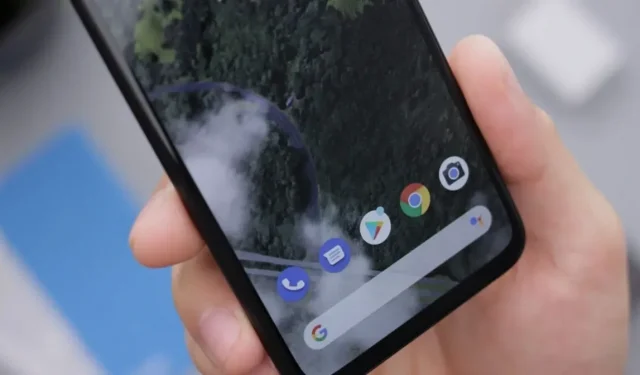
Oletko kyllästynyt puhelimesi tilan loppumiseen? Entä hidas työ? Elämässä on muutamia epämiellyttäviä asioita kuin sen huomaaminen, että Android-laitteesi ei enää lataa sovelluspäivityksiä, koska sen tallennustila on loppunut.
Mutta toisin kuin monet pienet häiriöt elämässä, tämä on helppo korjata. Järjestelmätiedostot ovat välttämättömiä, mutta voit nopeasti vapauttaa arvokkaita gigatavuja poistamalla vanhoja latauksia, offline-asiakirjoja ja karttoja, tyhjentämällä välimuistit ja poistamalla ei-toivottuja video- ja musiikkitiedostoja.
Android-laitteesi on paisunut ja tukkeutunut tallennetuista tiedoista, mutta sovellustietojen poistaminen voi rikkoa kirouksen.
Tänään kerromme sinulle, kuinka parantaa suorituskykyä ja tyhjentää tiedot Androidissa.
Joten… Miksi tyhjentää tiedot Androidista?
Saatat pitää hieman absurdina, miksi ihmisen pitäisi puhdistaa älypuhelimeensa tallennetut erittäin tärkeät tietonsa. No, Android-puhelimessasi ei ole rajoittamatonta tallennustilaa.
Androidissa välimuistin tyhjentäminen voi vapauttaa huomattavan määrän muistia ja korjata puhelimesi akun, suorituskyvyn ja suojauksen ongelmia.
Vioittuneiden vanhojen välimuistitietojen aiheuttamat nopeusongelmat voivat olla vakavampia.
Aiemman version välimuistitiedot voivat olla ristiriidassa, jos tietty ohjelma päivitetään. Ja turvallisuusnäkökulmasta katsottuna et halua, että henkilökohtaisia tietojasi säilytetään kuukausia selaimen välimuistissa, josta ovela hakkeri voi löytää ne.
Jos käytät vanhempaa Android-versiota, voit poistaa kaikki välimuistit kerralla. Kun käytät uusinta päivitystä, sinun on tyhjennettävä jokainen välimuisti erikseen.
Jotkut käyttäjät ovat huolissaan siitä, mitä tapahtuu, jos tyhjennät välimuistin, mutta pahimmassa tapauksessa sinun on jälleen odotettava jokaisen sovelluksen käynnistymistä ensin.
Tyhjennä Android-välimuistitiedot usein
Riippuen siitä, kuinka usein käytät Android-laitettasi, sinun tulee poistaa välimuistissa olevat tiedot ajoittain.
Olisi kuitenkin hyödytöntä poistaa Android-laitteen välimuisti uudelleen, koska väliaikaiset tiedostot tallennetaan parantamaan tavallisten sovelluksiesi suorituskykyä. Mutta loppujen lopuksi, jos jotain on liikaa, se voi johtaa sotkuun.
Jos et tiedä mikä sovellus aiheuttaa ongelman, kannattaa tyhjentää Android-välimuisti.
On kuitenkin suositeltavaa käyttää puhdistussovellusta virheellisen sovellustoiminnan tunnistamiseen ja korjaamiseen.
10 helppoa tapaa vapauttaa tilaa sotkuisessa Android-laitteessa
Joten siirrytään lopulliseen kuvaukseen siitä, kuinka voit tyhjentää tiedot Android-laitteesta alkaen:
- Poista selaimen välimuisti
- Poista kaikki välimuistissa olevat tiedot sovelluksista
- Poista jo tallennetut kuvat ja videot.
- Poista vähiten käytetyt sovellukset
- Puhdista latauksesi
- Hallitse podcasteja, elokuvia ja musiikkilatauksia
- Poista offline-Google Maps -tiedot
- Käytä puhelimen tallennusominaisuuksia
- Harjoittele SD-kortilla
- Google Drive apuun
1. Poista selaimen välimuisti
Verkkoselain on yksi puhelimen tärkeimmistä taustatallennussovelluksista. Sivusto säästää pienen summan nopeampaa latausta varten jokaisen käynnin jälkeen; ajan myötä nämä pienet määrät voivat kertyä.
Näin voit poistaa Chrome-selaimen välimuistin Androidissa:
- Käynnistä Chrome.
- Avaa Chromen asetusvalikko napsauttamalla kolmea pystysuoraa pistettä näytön oikeassa yläkulmassa.
- Napsauta Historia.
- Valitse Tyhjennä selaustiedot…
- ”Välimuistissa olevat kuvat ja tiedostot” tulee valita.
- Valitse jakso Aikaväli-kohdan vierestä. Kaikki Chromen välimuisti poistetaan, jos valitset Koko ajan.
- Napsauta Tyhjennä tiedot.
Tyhjentämällä välimuistitiedot Androidissa voit parantaa Chromen suorituskykyä mobiililaitteissa.
2. Poista kaikki välimuistissa olevat tiedot sovelluksista.
Näet, että jokaisella ohjelmalla on oma välimuisti ”välimuistissa olevista” tiedoista, jos tarkastelet sovelluksen tallennusasetussivua ja kosketat tiettyä sovellusta. Tämä välimuisti voi vaihdella muutamasta kilotavusta satoihin megatavuihin.
Välimuistin tyhjentäminen voi säästää arvokasta puhelimen muistia ja korjata teknisiä ongelmia, kuten sovelluksen viivettä.
Näytämme kuinka puhelimesi välimuistin tyhjentäminen vaikuttaa siihen.
Androidissa voit tyhjentää sovelluksen välimuistin seuraavasti:
- Napsauta ”Tallennus” avattuasi ”Asetukset”.
- Valitse, haluatko tyhjentää pelien, valokuva- ja videosovellusten vai muun alaluokan välimuistin. Voit myös napsauttaa ”Lisää sovelluksia” saadaksesi luettelon kaikista asennetuista sovelluksista.
- Nähdäksesi, mikä sovelluksistasi käyttää eniten tallennustilaa, napauta kolmea pistettä oikeassa yläkulmassa ja valitse Lajittele koon mukaan.
- Napauta Tyhjennä välimuisti sovelluksen valitsemisen jälkeen.
Tämä on yksi tavoista poistaa sovellusvälimuisti Androidista. Samat ohjeet koskevat kunkin Android-sovelluksen sovellustietojen poistamista.
Jos haluat käynnistää sovelluksen tyhjästä, pyyhi sovelluksen tiedot tai tyhjennä sovellusvälimuistitiedostot kaikista ohjelmista, joiden uskot hidastavan tietokonettasi.
Vaikka osa tallennustilasta palautetaan sinulle, mitään lataamaasi ei poisteta.
Käyttäjätiedot, kuten asetuksesi tai hakuhistoria, voidaan nollata sovelluksesta riippuen.
3. Poista jo tallennetut kuvat ja videot.
Mahdollisuus varmuuskopioida koko valokuvakokoelmasi online-Google-tilillesi on yksi Google Kuvat -sovelluksen mukavimmista ominaisuuksista.
Kun kuvasi on varmuuskopioitu turvallisesti, Photos voi vapauttaa lisää tilaa poistamalla paikallisesti tallennetut valokuvat.
- Avaa Kuvat-sovellus ja valitse ”Vapauta tilaa” painamalla kolmirivistä valikkopainiketta näytön vasemmassa yläkulmassa.
- Valokuvat-sovellus kertoo, kuinka monta kuvaa se voi poistaa paikallisesta tallennustilasta ja kuinka paljon tilaa saat.
- Napsauta OK tehdäksesi niin ja puhdista pöly.
Huomaa, että ”Free Up Device Memory” -ominaisuus poistaa täyden resoluution alkuperäiskappaleet, jos valitset ”Korkea laatu” -asetuksen alhaisemman resoluution rajoittamattomalle kuvien varmuuskopion pilvitallennustilalle.
Ennen kuin napsautat OK, varmista, että asetat ne jonnekin muualle.
4. Poista vähiten käytetyt sovellukset
Android-puhelimiin on usein asennettu liian monta sovellusta, joista monia käytetään vain kerran (tai ei koskaan).
Poista jotkin näistä sovelluksista. Ihannetapauksessa vähiten käyttämäsi lähestymistapa on ilmeisin.
Jotkut ohjelmat voivat mitata sovelluksesi käyttöä ja kertoa sinulle, mitä käytät vähiten, mutta on parasta arvioida, mitä sovelluksia et tarvitse.
Selvitäksesi, mitä sovelluksia et enää tarvitse, voit joko selata sovelluslaatikkoasi tai käydä kirjastossasi Play Kaupassa.
- Avaa Play Kauppa -sovellus ja napauta kolmirivistä valikkopainiketta näytön oikeassa yläkulmassa.
- Valitse Omat sovellukset ja pelit ja valitse sitten Asennettu-välilehti nähdäksesi kaikki puhelimesi tiedot.
- Napauta Hallinnoi sovelluksia -vaihtoehtoa.
- Sovelluksesi luetellaan seuraavalla näytöllä järjestettynä sen mukaan, kuinka usein käytät niitä, ja voit nopeasti poistaa kaiken, mitä et enää tarvitse.
5. Puhdista latauksesi
Android-älypuhelimessasi on Lataukset-kansio, aivan kuten PC- tai Mac-tietokoneessa. Useimmissa puhelimissa se löytyy Tiedostot-sovelluksesta. Galaxy-puhelimissa sen nimi on My Files.
Tämä on suosittu piilopaikka Internetistä tai muusta sovelluksesta hankituille satunnaisille roskatiedostoille.
- Etsi kolmirivinen valikkokuvake näytön oikeasta yläkulmasta.
- Lajittele latausluettelo koon mukaan ja tarkista sitten käytetyn tallennustilan määrä. Napauta ja pidä niitä, joita et halua säilyttää, poistaaksesi ne nopeasti.
6. Hallitse podcast-, elokuva- ja musiikkilatauksiasi
Android-puhelimesi mediatiedostot vievät eniten tilaa. Kappaleet tai elokuvat, jotka olet ladannut pitkää lentoa tai vaellusta varten, mutta unohtanut ne sitten kokonaan, voivat kuluttaa paljon dataa.
Onneksi ne on helppo havaita ja korjata.
- Tarkista Asetusten tallennus -välilehden ääni- ja videokansiot nähdäksesi, voidaanko tiedostoja poistaa.
Sinun tulee myös etsiä ladattuja tiedostoja suoratoistosovelluksistasi. Tämä koskee kaikkia käyttämiäsi ohjelmia, koska ne voivat sisältää tiedostoja, kuten Soundcloudin, Spotifyn, Netflixin, YouTube Musicin ja paljon muuta.
7. Poista Google Mapsin offline-tiedot
Kun älypuhelimesi on offline-tilassa, kartan lataaminen Google Maps -sovelluksen uusimmasta versiosta on loistava tapa päästä töihin, varsinkin nyt, kun haku- ja ajo-ohjeet ovat saatavilla.
Tällaisten haettavien offline-alueiden hinta on kuitenkin tallennustilaa – ehkä suuri osa siitä.
Alueen koosta riippuen yksi offline-kartta voi käyttää enemmän kuin gigatavua tietoa.
- Valitsemalla Offline-vaihtoehdon Google Maps -päänäytön vasemmassa yläkulmassa olevasta kolmirivisesta valikosta voit nähdä, kuinka paljon tilaa offline-karttasi vievät.
- Kunkin offline-kartan tallennusvaatimukset on lueteltu sen nimen vieressä.
- Palauta tallennustilaa napauttamalla korttia ja napauttamalla sitten Poista.
8. Käytä puhelimen tallennusominaisuuksia.
Android Oreon uusi Smart Storage -vaihtoehto voi tehdä ihmeitä ilman mitään toimenpiteitä.
Kun kytket sen päälle, puhelimesi poistaa automaattisesti avaruusvarkauksien pääsyylliset – valokuvat ja videot.
- Voit poistaa valokuvien ja videoiden varmuuskopiot automaattisesti 30, 60 tai 90 päivän kuluttua, jotta puhelintasi ei tukkeudu päällekkäisistä kuvista.
9. Harjoittele SD-kortin avulla
Muutamalla dollarilla voit tuplata, kolminkertaistaa tai nelinkertaistaa Android-puhelimesi tallennustilan määrän, joka löytyy melkein mistä tahansa ostettavissa olevasta puhelimesta.
Tarvitset micro SD -kortin, jonka kapasiteetti on vähintään 32 Gt Samsungilta tai SanDiskiltä.
Koska hinnat per gigatavu laskevat merkittävästi kapasiteetin kasvaessa, sinun pitäisi hankkia suurin kortti, johon sinulla on varaa. Yleisesti ottaen 0,39 dollaria tai vähemmän per gigatavu on kohtuullinen hinta.
Sen asentaminen on helppoa, kun olet valinnut haluamasi koon.
- Ei tarvitse huolehtia muotoilusta; avaa SIM-korttipaikka ja aseta SD-kortti paikalleen.
- Voit vapauttaa arvokasta sisäistä tilaa siirtämällä tiedostoja ja sovelluksia kortille.
- Useimmat puhelimet ovat SD-korttiyhteensopivia, vaikka jotkin Galaxy- ja Google Pixel -mallit eivät ole.
10. Google Drive apuun
Voit myös käyttää 15 gigatavua ilmaista pilvitallennustilaa, jonka Google tarjoaa kullekin tilille.
- Valitsemalla ”Jaa” oikean yläkulman valikosta voit lähettää mitä tahansa Lataukset- tai Tiedostot-sovelluksesta Google Driveen.
- Kun Jaa-sivu avautuu, valitse ”Tallenna levylle” määrittääksesi kansion, johon haluat lisätä sen.
- Sen jälkeen voit poistaa sen älypuhelimestasi menettämättä sitä ikuisesti.
Jos huomaat, että 15 gigatavua ei riitä, voit päivittää Google Oneen muutamalla dollarilla kuukaudessa ja saada valtavasti lisää tallennustilaa.
- Voit lisätä 100 Gt ylimääräistä tallennustilaa hintaan 1,99 $/kk ja 2,99 $/kk voit nelinkertaistaa sen 200 gigatavuun asti.
Sosiaalisen median sovellustietojen tyhjentäminen
Väliaikaisten tiedostojen poistaminen yleisistä sosiaalisen median sovelluksista tekee ihmeitä. Kaikkien kuvien varjot, joista pidit muutama kuukausi sitten, eivät kummittele puhelimesi muistia, jos pyyhit Instagramin välimuistin.
Voit poistaa tämän eeppisen GIF-sodan jäännökset puhelimesi muistista tyhjentämällä Facebook-välimuistisi.
Kaikki videot, joiden katsomisen lopetit suoratoiston aikana, on puskuroitava uudelleen, jos tyhjennät YouTube-tilisi välimuistin.
Jos unohdat usein salasanasi, ole varovainen tyhjentäessäsi sovellustietoja, koska se pakottaa sinut kirjautumaan uudelleen sisään.
Älä vahingossa poista tietojasi kirjautumalla sisään Facebook-sovellukseen tyhjentääksesi välimuistisi! Vanhojen tilien kirjautumistietojen ja salasanojen palauttaminen voi olla vaikeaa.
Koska Google omistaa YouTuben, tilisi pysyy aktiivisena, jos käytät Chromea ja tyhjennät Android- laitteesi YouTube-välimuistin.
Voit estää salasanaongelmia tutustumalla vahvoihin salasanoihin tai käyttämällä salasananhallintaohjelmaa.
Jotkut ihmiset saattavat olla huolissaan siitä, että heidän Facebook-, YouTube- tai Instagram-välimuistinsa poistaminen johtaa heidän tilinsä poistamiseen, mutta älä huoli.
Koska sosiaalisen verkostoitumisen sovellukset tallentavat tilitiedot pilveen, tilisi ovat turvassa.
Johtopäätös
Data Cleaner on erittäin hyödyllinen työkalu, joka on tarkoitettu vain Androidille ja jota voidaan käyttää erilaisten ongelmien ratkaisemiseen.
Saatamme kuitenkin haluta automaattisen välimuistin poistomenetelmän, kuten iOS tekee, kun tallennustila on täynnä.
Androidin vanhempien versioiden käyttäjät voivat nopeasti pyyhkiä jokaisen asennetun sovelluksen välimuistin.
Toistaiseksi voimme joko toivoa Googlen tuovan sen takaisin jossain vaiheessa tai olla kiitollisia siitä, että sen avulla voimme poistaa välimuistin manuaalisesti.



Vastaa